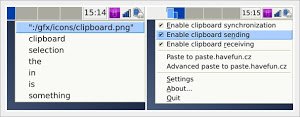Vi presentiamo HaveClip un nuovo clipboard manager leggero e completo di diverse funzionalità come il supporto per Pastebin, sincronizzazione e molto altro ancora.
In questi anni abbiamo presentato diverse applicazioni dedicate alla gestione dei clipboard, semplice software che ci consentono di accedere facilmente all’elenco dei vari link, parti di testo ecc copiati in precedenza.
Ad esempio se copiamo un parte di un testo o link possiamo recuperarlo anche dopo aver copiato altre parti di testo o altro ancora accedendo ad un’elenco degli ultimi link, testi ecc copiati. Dagli sviluppatori HaveFun.cz arriva il nuovo tool HaveClip semplice clipboard manager open source disponibile per Windows, Linux e Mac OS X oppure come device mobile per Jolla Sailfish OS.
Ad esempio se copiamo un parte di un testo o link possiamo recuperarlo anche dopo aver copiato altre parti di testo o altro ancora accedendo ad un’elenco degli ultimi link, testi ecc copiati. Dagli sviluppatori HaveFun.cz arriva il nuovo tool HaveClip semplice clipboard manager open source disponibile per Windows, Linux e Mac OS X oppure come device mobile per Jolla Sailfish OS.
HaveClip supporta i più diffusi ambienti desktop per Linux, attraverso un semplice collegamento nel pannello potremo accedere gestire velocemente i nostri appunti / clipboard con la possibilità di sincronizzarli su più dispositivi, ci consente inoltre di salvare la cronologia dei nostri appunti con la possibilità di esportarla con un click sul portale Pastebin.com o altri servizi web simili.
Inoltre HaveClip ci consente di gestire testi, link, immagini ecc consentendo di avviare ogni tipologia di file per un’applicazione specifica.
Inoltre HaveClip ci consente di gestire testi, link, immagini ecc consentendo di avviare ogni tipologia di file per un’applicazione specifica.
Ecco alcune immagini e un video che ci descrive alcune funzionalità di HaveClip:
HaveClip è disponibile per Arch Linux attraverso AUR per installare l’applicazione in Ubuntu, Debian e derivate dovremo compilarla da sorgenti, per prima cosa installiamo le dipendenze richieste digitando da terminale:
sudo apt-get install g++ libqt4-dev libqt4-dev-bin libX11-dev libqxt-dev
a questo punto scarichiamo l’ultima versione di HaveClip da questa pagina, estraiamo il file e avviamo il terminale all’interno della cartella dei sorgenti dell’applicazione e digitiamo:
qmake make sudo cp bin/haveclip /usr/local/bin/ sudo cp haveclip-core/bin/libhaveclipcore.so.1 /usr/lib/
a questo punto basta cliccare su ALT+F2 e inserire haveclip per avviare HaveClip
Per rimuovere haveclip HaveClip basta digitare da terminale:
sudo rm /usr/local/bin/haveclip sudo rm /usr/lib/libhaveclipcore.so.1